エンジニアリング機能マイクロソフトエクセルブレッセル関数、複素数、または異なる基数間の変換に関連する計算を実行します。 Microsoft Excel では、IMPRODUCT関数エンジニアリング機能です。その目的は、1 ~ 255 の複素数の積を返すことです。数学における複素数は、実数と虚数を含む数体系です。これは、a + bi の形式で表すことができます。ここで、a と b は実数です。 IMPRODUCT 関数を使用すると、2 つの複素数の積、または複素数と数値の積の両方を計算できます。
の式IMPRODUCT 関数の場合はIMPRODUCT(inumber1, [inumber2]….)。
の構文IMPROPER 関数の場合は次のとおりです。
- ナンバー1: 複素数 1;が必要です。
- ナンバー2: 複素数 2 (オプション)。
ExcelでIMPRODUCT関数を使用する方法
Microsoft Excel で IMPRODUCT 関数を使用するには、次の手順に従います。
- Microsoft Excelを起動します。
- テーブルを作成するか、ファイルから既存のテーブルを使用します。
- 結果を確認したいセルに数式を入力します。
- Enter キーを押して結果を確認します。
打ち上げマイクロソフトエクセル。
テーブルを作成するか、ファイルから既存のテーブルを使用します。
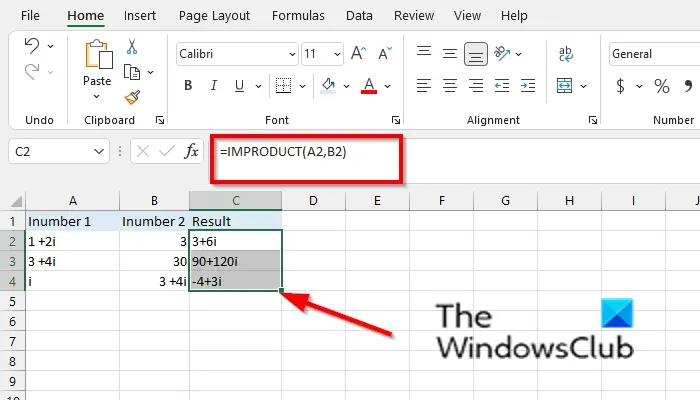
数式を配置します=IMPRODUCT(A2, B2)結果を確認したいセルに入力します。
Enter キーを押して結果を確認します。
塗りつぶしハンドルを下にドラッグすると、他の結果が表示されます。
IMPRODUCT 関数を使用するには他にも 2 つの方法があります。
方法 1をクリックすることですFXExcel ワークシートの左上にあるボタン。
アン挿入関数ダイアログボックスが表示されます。
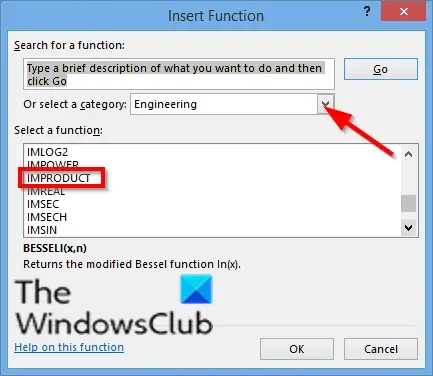
ダイアログボックス内のセクション内カテゴリを選択してくださいを選択し、エンジニアリングリストボックスから。
セクション内機能を選択するを選択します。輸入品リストから関数を選択します。
次にクリックしますわかりました。
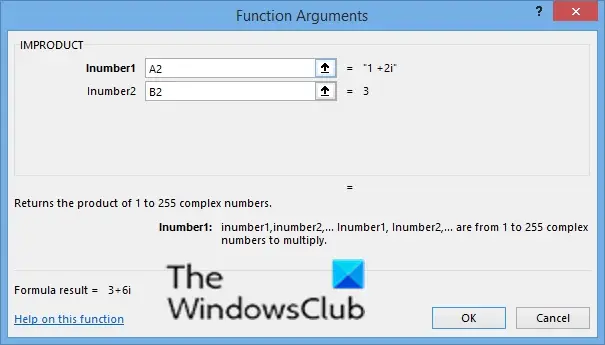
あ関数の引数ダイアログボックスが開きます。
- でナンバー1入力ボックスにセルを入力しますA2。
- でナンバー2入力ボックスに次のように入力しますB2。
次にクリックしますわかりました。

方法 2をクリックすることです数式タブをクリックして、さらなる機能のボタン関数ライブラリグループ。
次にカーソルを上に置きますエンジニアリングドロップダウン メニューで [I] を選択します。Mプロダクト関数。
次に選択します輸入品ドロップダウン メニューから。
あ関数の引数ダイアログボックスが開きます。
と同じ方法に従います方法 1。
次にクリックしますわかりました。
MS Excelの関数とは何ですか?
関数は、引数と呼ばれる特定の値を使用して計算を実行する、事前定義された式であり、特定の順序または構造で配置されます。 Microsoft Excel では、関数を使用して単純な計算または複雑な計算を実行できます。 Excel には、ユーザーが計算に使用できるさまざまな関数が用意されています。
関数の方程式はどのように書くのでしょうか?
Excel 関数は等号を使用して記述されます。等号を付けて書かないと数式は結果が出ません。数式を記述すると、その数式の構文が括弧内に表示され、結果を得るために数式に入力する必要がある内容が説明されます。
読む:Microsoft Excel で IMPOWER 関数を使用する方法。
このチュートリアルが、Microsoft Excel で IMPRODUCT 関数の使用方法を理解するのに役立つことを願っています。チュートリアルについてご質問がある場合は、コメント欄でお知らせください。





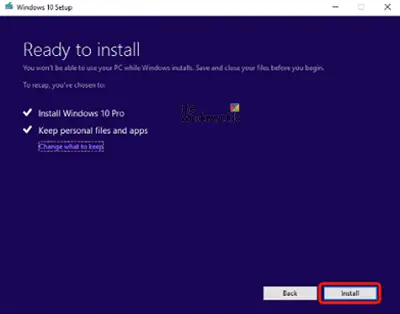
![Outlook で [図形にトリミング] ボタンを有効にして使用する方法](https://rele.work/tech/hayato/wp-content/uploads/2022/07/Crop-to-Shape-Result-Enable-Crop-to-shape-button-1.png)